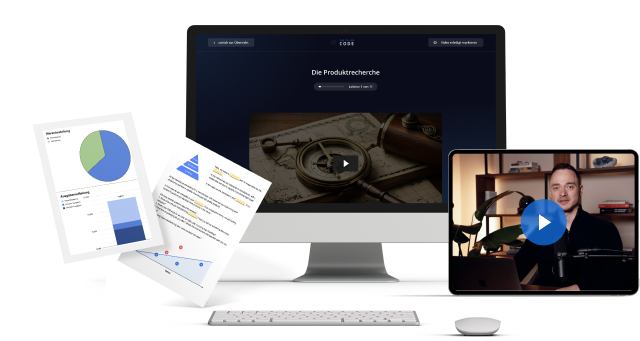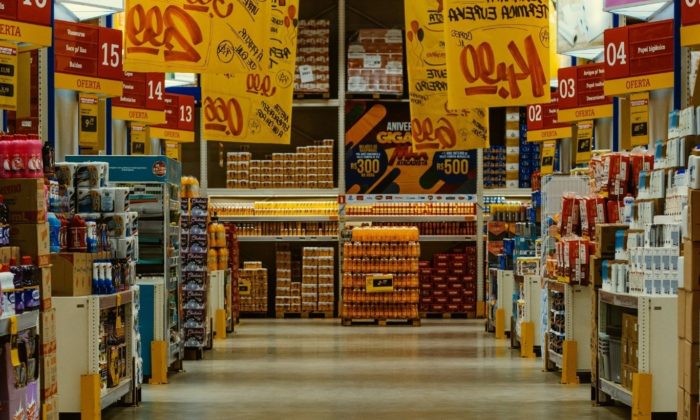Wie startet man eigentlich mit dem Verkauf auf Amazon? Hat man sich bereits für den Marktplatz entschieden oder sogar schon mit der Produktrecherche begonnen, stellt sich für angehende Amazon Händler die Frage, wie es konkret weitergeht. Amazon hat sich in den letzten Jahren zu einem Marktplatz mit immer umfangreicheren Möglichkeiten entwickelt, von denen besonders Marken mit hohem Qualitätsanspruch profitieren. Um bereits als kleiner Händler mit 1-3 Produkte wie eine große Marke zu wirken und alle Vorteile nutzen zu können, müssen innerhalb des Verkäuferkontos, der Steuerzentrale jedes Amazon Shops, einige Dinge beachtet werden.
Dieser Artikel richtet sich an alle, die in den Startlöchern für einen erfolgreichen Verkauf auf Amazon stehen, sich also für den Marktplatz entschieden haben und mit der Umsetzung beginnen wollen. Wer sich noch unsicher ist, ob Amazon der richtige Marktplatz ist, findet in folgendem Artikel eine Übersicht der verschiedenen Vorteile: Online Shop eröffnen vs. Marktplatz nutzen
Im nächsten Abschnitt wird es zunächst um die Grundvoraussetzungen für den Verkauf auf Amazon gehen. Das sind Schritte, die noch vor oder während Produktrecherche und Herstellersuche erledigt werden sollten. Anschließend geht es um die Registrierung im Verkäuferkonto, die Anmeldung einer Marke und schlussendlich natürlich den erfolgreichen Launch auf Amazon.
Der große Schwerpunkt liegt dabei auf den Prozessen, die innerhalb des Amazon Verkäuferkontos stattfinden. Diese werden anhand von bebilderten Schritt-für-Schritt-Anleitungen 1:1 nachvollziehbar dargestellt. Nach diesem Artikel wird man in der Lage sein, die technischen Prozesse im Amazon FBA Geschäft (das operative Tagesgeschäft) umsetzen zu können. Für einige dieser Schritte sollte man bereits gewisse Aufgaben erledigt haben. Welche das sind, wird jedoch immer zusätzlich erwähnt und durch Verlinkungen zu den jeweiligen Anleitungen zugänglich gemacht. Es ist also möglich, von diesem Artikel ausgehend ein eigenes FBA Business bis hin zum ersten erfolgreichen Produkt aufzuziehen. Jetzt geht es aber erstmal mit den Schritten los, die man zuerst umsetzen sollte, sobald man sich entschieden hat, auf Amazon durchzustarten.
Grundvoraussetzungen: Amazon Shop eröffnen
Wer Waren über Amazon verkauft, ist gewerblich tätig und braucht entsprechend eine Gewerbeanmeldung. Mit dieser gehen ein paar wenige weitere bürokratische Pflichten einher, die ebenfalls zu Beginn erledigt werden sollten. Bearbeitet man diese Aufgaben nicht direkt am Anfang, führt das später dann zu einem deutlichen Zeitverlust, da die deutschen Behörden für manche Dokumente etwas länger brauchen. Am besten also erstmal die Bürokratie erledigen und während die Prozesse im Hintergrund laufen, mit der Recherche nach Produkten und der Herstellersuche anfangen. So kann man direkt durchstarten, wenn die erste Produktbestellung in Deutschland eintrifft.
- Die Gewerbeanmeldung: Wer gewerblich tätig ist, also durch eine selbstständige Tätigkeit Umsätze und Gewinne erwirtschaftet, braucht einen Gewerbeschein. Diesen erhält man gegen eine geringe Gebühr zwischen 15 und 65 € beim für die Region zuständigen Gewerbeamt. Dafür vereinbart man einen Termin oder bittet per Mail um das Formular, füllt die wenigen selbsterklärenden Felder aus und gibt das Dokument wieder zurück. Voraussetzung ist ein gültiger Ausweis.
- Steuerliche Erfassung: Ein wichtiger Schritt, der direkt nach der Gewerbeanmeldung erfolgt. Man geht zum Finanzamt und bittet um den Bogen zur steuerlichen Erfassung, den man aufgrund etwas komplexerer Angaben am besten mit einem Mitarbeiter vor Ort ausfüllt. Es werden Fragen über die voraussichtliche Höhe der Umsätze und Gewinne in den nächsten 2 Jahren gestellt. Hier sollte man Beträge von unter 22.000 € Umsatz und 9.000 € Gewinn im 1. und 2. Jahr angeben. Zusätzlich braucht man als FBA-Seller eine Umsatzsteuer ID und verzichtet in den meisten Fällen auf die Kleinunternehmerregelung. Mehr dazu: Amazon FBA Steuern
- Steuerbescheinigung: Wer sich über den Start im E-Commerce oder den Handel auf Plattformen wie Amazon und Ebay informiert, wird bei älteren Artikeln oder Videos wahrscheinlich auf die Steuerbescheinigung nach 22f stoßen. Hierbei handelt es sich um ein Dokument, dass man bis Juli 2021 für den Verkauf auf deutschen Marktplätzen brauchte. Diese Regel wurde jedoch dahingehend geändert, dass jeder Händler eine Umsatzsteuer-ID braucht und angeben muss. Beantragt wird diese ebenfalls im Fragebogen zur steuerlichen Erfassung und dann zeitnah per Post zugeschickt.
- EORI-Nummer: Als FBA-Händler importiert man meistens Waren aus einem Drittland wie z.B. China. Diese müssen über den Zoll. Für alle Wirtschaftsbeteiligte, die gegenüber dem Zoll auftreten, ist die Angabe einer EORI-Nr. verpflichtend. Diese steht dann meistens auf den Paketen selbst oder liegt den zugehörigen Dokumenten bei. Anhand der EORI-Nr. kann einen der Zoll eindeutig identifizieren und weiß, dass es sich um eine gewerbliche Sendung handelt. Um die EORI-Nr. kostenlos zu beantragen, füllt man das Dokument 0870a aus und schickt es an antrag.eori@zoll.de.
- Geschäftskonto: Fast geschafft, jetzt fehlt nur noch ein Geschäftskonto, für alle geschäftlichen Transaktionen. Das ist wichtig, damit man seine Einnahmen und Ausgaben immer im Blick behält und steuerliche Aufgaben schnell abgearbeitet werden können. Ein Geschäftskonto kann man entweder bei der Hausbank oder einer dafür ausgerichteten Online-Bank wie N26 eröffnen. Letzteres hat den Vorteil, dass die Kosten sehr gering sind und die Anmeldung von zu Hause in wenigen Minuten erledigt ist.
Um den Rahmen des Artikels nicht zu sprengen, wurden die einzelnen Schritte sehr praxisorientiert geschrieben. Weitere Informationen, z.B. über die Kleinunternehmerregelung oder die richtige Tätigkeitsbeschreibung bei der Gewerbeanmeldung, gibt es in diesem Artikel: Amazon FBA Anleitung
Eigene Marke anmelden
Nicht verpflichtend, aber empfehlenswert, ist die Anmeldung einer Marke. Wenn man Produkte auf Amazon verkauft, geschieht dies in den meisten Fällen unter einer eigenen Marke bzw. einem Markennamen, der in Form eines Markenlogos ebenfalls auf Verpackung und Produkt abgebildet ist. Das kann man sowohl mit als auch ohne registrierte Marke tun. Ohne Markenregistrierung zu verkaufen, hat jedoch unzählige Nachteile und führt dazu, dass man langfristig viel Potenzial verschenkt oder sein Listing sogar gefährdet.
Amazon möchte auf seiner Plattform vor allem hochwertige Produkte verkaufen und Brandbuilding stärken. Registrierte Marken haben daher um einiges mehr Möglichkeiten, ihre Produkte zu präsentieren, zu bewerben und zu launchen. Zusätzlich profitieren Marken von einem schnelleren Support und können ihr Listing gegen unautorisierte Seller schützen. Das heißt, wenn sich ein Verkäufer an das eigene Listing hängt, kann dieser direkt gemeldet und entfernt werden.
Die Markenregistrierung sollte man unbedingt erledigen, sobald der Name feststeht (um das Logo kann man sich später kümmern), da es meist mehrere Wochen dauert, bis die Marke wirklich offiziell angemeldet ist. Erst dann, kann man sie wirksam bei Amazon hinterlegt und von allen Vorteilen profitieren. Die Anmeldung erfolgt online über die Seite des DPMA (Deutsches Patent und Markenamt) und kostet 290 €. Wie man eine Markenanmeldung von A bis Z durchführt, wird in folgendem Artikel erklärt: Amazon FBA Marke aufbauen
Im Amazon Seller Central registrieren
Zwischen den bürokratischen To-dos und der Anmeldung im Seller Central liegen die Produktrecherche, die Herstellersuche sowie die Vorbereitung des Imports. Zu jedem dieser Themen gibt es auf diesem Blog genaue Anleitungen:
- Amazon FBA Produkte finden: 7 Strategien & 2 Tools für die Recherche
- Sourcing-Erfolgsfaktor Nr. 1: Den richtigen Amazon FBA Hersteller finden
- Amazon FBA Import: Dein Leitfaden für einen sicheren China-Transport
Die Anmeldung im Seller Central ist kostenlos und in wenigen Schritten erledigt. Für einen reibungslosen Ablauf braucht man ein gültiges Ausweisdokument, eine Kreditkarte und die entsprechenden unternehmensrelevanten Daten (z.B. Umsatzsteuer ID).
Hier geht es zur Startseite des Seller Central: Jetzt bei Amazon registrieren.
Mit Klick auf Registrieren gelangt man zum entsprechenden Formular. Die verschiedenen Felder sind ziemlich selbsterklärend und schnell ausgefüllt. Wichtiger sind die Einstellungen, die man anschließend im Verkäuferkonto durchführt.
1. Identitätsdaten angeben
Wahrscheinlich wird einen Amazon von selbst dazu auffordern, die nötigen Identitätsdaten hochzuladen. Falls nicht, sollte man das unter Startseite >> Einstellungen >> Informationen zum Verkäuferkonto >> Identitätsdaten nachholen. Dort findet man eine Liste aller fehlenden Dokumente und kann diese mit einer Upload-Funktion direkt bereitstellen. Zu diesen Dokumenten gehört u.a. ein Adressnachweis sowie eine Kopie der Gewerbeanmeldung.
Tipp: Sollte die Gewerbeanmeldung aus irgendwelchen Gründen mal nicht auffindbar sein oder verloren gehen, kann man beim Gewerbeamt gegen eine geringe Gebühr eine Zweitschrift beantragen.
2. Rechtstexte eintragen
Wie bei einer eigenen Website müssen auch beim Verkauf über Amazon öffentlich einsehbare Rechtstexte zur Verfügung gestellt werden. Dazu gehören Impressum, Datenschutzerklärung, AGB und Widerrufsbelehrung. Da sich diese Texte an den Richtlinien von Amazon orientieren, werden im Internet viele vorgefertigte Textpakete angeboten, die man einfach per Copy-and-paste einfügen kann. Auch wenn es einige kostenlose Möglichkeiten gibt, empfiehlt sich ein kostenpflichtiger Service, da dieser meist eine Haftung für Inhalte sowie einen Updateservice beinhaltet. Ein guter Anbieter in diesem Bereich ist die IT-Rechtskanzlei, bei der man für monatlich 11,78 € alle Rechtstexte erhält.
Vorsicht: Bevor man einen Text herunterladen kann, muss man einige Fragen zu seiner Geschäftstätigkeit auf Amazon beantworten. Somit wird jeder Text den individuellen Anforderungen angepasst. Es ist also nicht möglich, die Texte anderer Amazon Verkäufer zu kopieren und in seinen Shop einzufügen.
Unter Seller Central >> Einstellungen >> Ihre Informationen und Richtlinien können die bestellten Texte anschließend eingetragen werden.
3. Versandeinstellungen
Es gibt auf Amazon zwei Möglichkeiten für den Produktversand. Entweder man verkauft über FBM und verschickt seine Produkte selbst, oder man nimmt am FBA-Programm teil und lässt jede Bestellung von Amazon abwickeln. Vorteile an FBA sind unter anderem, dass man seine Artikel direkt mit Prime-Versand anbieten kann und sich nicht selbst um Lagerung, Verpackung und Versand kümmern muss. Die FBA-Konditionen sind zusätzlich deutlich günstiger, als wenn man über gängige Dienstleister wie DHL oder UPS verschickt.
Das Amazon Konto wäre zu diesem Zeitpunkt bereit für den Verkauf. Falls man über FBA verkauft Bevor man seinen ersten Artikel listet, sollte man nochmal die Versandeinstellungen prüfen. Sind in diesem Bereich die falschen Häkchen gesetzt, kann das ziemlich negative Folgen haben, da man seine Produkte z.B. plötzlich europaweit lagert und verkauft, was steuerliche Probleme verursacht. Zum entsprechenden Menü gelangt man über Seller Central >> Einstellungen >> Versand durch Amazon.
Einstellungen für den grenzüberschreitenden Versand:
Hier lässt sich einstellen, wo die Produkte verkauft und gelagert werden sollen. Klickt man oben rechts auf bearbeiten, lassen sich die verschiedenen Felder ändern. Sofern man sein Unternehmen nur in Deutschland registriert hat, darf nur das Feld Lagerung in Deutschland angekreuzt sein. Auch die letzte Option, bieten Sie Produkte in ganz Europa an, sollte erst ausgewählt werden, wenn man einen zuverlässigen Steuerberater hat.
Automatische Einstellungen für nicht verkaufbaren Lagerbestand
Im Laufe der Zeit wird es sicher zu der ein oder anderen beschädigen Kundenrücksendung kommen. In diesem Menü kann man festlegen, was mit nicht verkaufbaren Lagerbestand bzw. beschädigten Produkten passiert. Seit kurzer Zeit bietet Amazon eine automatische Restwert-Option, die es Händlern ermöglicht, aus beschädigten Produkten oder überschüssigen Lagerbestand noch etwas Kapital zu schlagen.
Hier sollten alle drei Häkchen gesetzt werden, damit beschädigte Retouren nicht an einen zurückgesendet oder entsorgt werden. Im ersten Schritt, dem Furbishing, werden leicht beschädigte Produkte neu aufbereitet. Das bedeutet, sie werden beispielsweise neu verpackt oder gereinigt. Anschließend bewertet Amazon den Zustand der Artikel und fügt sie als gebrauchte Variante wieder dem Listing hinzu. Der Produktpreis für die verschiedenen Zustände muss vorher eingestellt werden.
Bei der Liquidation handelt es sich um einen Service, mit dem überschüssiger oder nicht verkaufbarer Lagerbestand liquidiert werden kann. Das heißt, die Produkte werden zu einem sehr geringen Preis an einen Großhandel verkauft. Ob man diese Option auswählt oder nicht, muss man selbst entscheiden, da die Verkaufskosten pro Stück sehr gering sind. Eine Remission (Rücksendung ins eigene Lager) könnte mehr Sinn machen, da man so die Möglichkeit hat, seine Produkte zumindest selbst auf Ebay oder einer anderen Plattform zu verkaufen. Wirklich relevant werden diese Einstellungen erst, wenn man eine gewisse Anzahl an Bestellungen erreicht hat.
Marke bei Amazon registrieren
Sobald die Marke vom DPMA genehmigt wurde und offiziell angemeldet ist, kann man diese auf Amazon registrieren. Dafür hat Amazon nochmal eine eigene Plattform, die Amazon Brand Registry. Dort muss man sich wieder neu registrieren und kann anschließend von dort aus alle Themen rund um seine Marke verwalten.
Tipp: Am besten nicht mit denselben Daten von Amazon anmelden. Wird das Verkäuferkonto gehackt, gesperrt oder man hat aus anderen Gründen keinen Zugriff, hat man somit immer noch Zugang zur Brand Registry und kann von dort aus z.B. den Support kontaktieren.
Mit Klick auf Registrieren Sie eine neue Marke kann man seine Marke anmelden. Dafür braucht man die Registrierungsnummer (DPMA) und mindestens ein Bild vom Produkt oder der Verpackung, auf der das Branding deutlich zu sehen ist. Sollte das Produkt also noch nicht importiert sein, kann man entweder sein Golden Sample fotografieren oder den Hersteller um entsprechende Bilder bitten. Ist auch dieser Schritt erledigt und die Marke wurde von Amazon genehmigt, kann es endlich mit dem Aufbau des eigenen Amazon Shops losgehen.
Produkte in den Amazon Shop hinzufügen
Nachdem das Verkäuferkonto eingerichtet wurde, kann das erste Produktlisting erstellt werden. Die Erstellung des Angebots im Seller Central sollte am besten dann durchgeführt werden, wenn man bereits seine 7 Produktbilder hat und es bis zum Launch nicht mehr lange dauert. Die Bestandteile des Listings kann man jedoch bereits vorher formulieren und in einem Word Dokument speichern. Wichtig ist, dass man vorher eine ausführliche Keywordrecherche durchführt und sich etwas mit Amazon SEO beschäftigt. Wie und mit welchen Tools dieser Schritt bestenfalls erledigt werden sollte, wird in folgendem Artikel erklärt: Amazon SEO Guide 2021: Höhere Sichtbarkeit auf Amazon & Google
Im Dashboard unter Lagerbestand >> Produkt hinzufügen können neue Produkte auf Amazon gestellt werden. Auf der nächsten Seite klickt man auf Ich möchte ein Produkt hinzufügen, das nicht bei Amazon verkauft wird und gelangt zu den entsprechenden Feldern für ein neues Listing. Jetzt heißt es, Stück für Stück die entsprechenden Informationen eingeben und dabei alle wichtigen Informationen für den Amazon Algorithmus zu beachten. Als Erstes wählt man eine passende Produktkategorie aus. Ist einem diese nicht bekannt, schaut man am besten nochmal bei den Konkurrenzangeboten nach. Die Kategorie steht immer unten bei den zusätzlichen Produktinformationen. Anschließend macht man mit folgenden Feldern weiter:
- Hersteller Barcode: Die für das Produkt registrierte EAN-Nr. eingeben.
- Produktname: Titel für das Listing eingeben (sehr relevant für SEO)
- Marke: Sofern vorhanden wird die registrierte Marke angezeigt.
- Hersteller: Wer Waren importiert, gilt offiziell als deren Hersteller.
Je nach Produkt gibt es noch mehr erforderliche Informationen. Das betrifft z.B. Größen, Materialien, Zertifikate oder ähnliches. Alle Pflichtfelder sind mit einem Sternchen gekennzeichnet.
Im nächsten Menüpunkt können Varianten eingestellt werden, falls das Produkt z.B. in verschiedenen Farben, Mengen oder Größen verfügbar ist. Zuerst wählt man ein Varianten-Thema aus (z.B. Material & Größe) und trägt anschließend die verfügbaren Variationen ein (z.B. Baumwolle in M, S und XS).
Wichtig: Für jede Variante braucht man einen eigenen Barcode.
Unter dem Reiter Angebot gibt es nochmal viele verschiedene Einstellungen. Wichtig sind hier Startdatum des Angebots (wann wird der Artikel verkauft) und der Versandkanal, also ob man am FBA Programm teilnehmen möchte. Im Menü zur Konformität können noch sehr spezifische Produktdetails eingegeben werden, also Angaben zu Batterien oder anderen technischen Komponenten. Sofern man hier Felder ausfüllen kann, sollte man das tun, um seinen Kunden möglichst viele Informationen bereitzustellen. Der Bereich für die Produktfotos ist relativ selbsterklärend. Auch wenn es insgesamt 9 Upload-Slots gibt, ist dem Amazon Listing nur genug Platz für 7 Bilder.
Tipp: Wenn man ein Listing erstellt, sollte man die Bilder erstmal noch nicht einfügen. So wird das Listing auf Amazon ausgeblendet. Das ist wichtig, da neue Listings in den ersten 60 Tagen besonders gepusht werden. Ist das Listing ausgeblendet, startet diese Phase noch nicht. Hat das Listing bereits Bilder, geht das Listing ohne Lagerbestand online (Produkt derzeit nicht verfügbar) und man startet direkt ohne Verkäufe.
Jetzt können die bereits formulierten Verkaufstexte eingefügt werden. Damit sich der Menüpunkt öffnet, muss erstmal der Regler Weitere Attribute unterhalb der Menüpunkte aktiviert werden. Im Bereich Beschreibung stehen einem dafür zwei Felder zur Verfügung. Die Produktbeschreibung ist ein Text von bis zu 2.000 Zeichen, indem man nochmal auf das Produkt und sein Unternehmen eingehen kann. Die Beschreibung ist weniger SEO-relevant und wird auch nur selten gelesen. Sofern man kein EBC schaltet (bebilderte Beschreibung für Marken) sollte man diesen Text mit einem HTML-Texteditor ansprechend formatieren. Das bedeutet, wer eine Marke angemeldet hat, muss sich hier keine Mühe geben und kann die 2.000 Zeichen mit Keywords füllen.
Die Produktmerkmale oder Attribute sind die sogenannte Bulletpoints. Dabei handelt es sich um 5 kurze ansprechend formulierte Texte, in denen die wichtigsten USPs und Keywords untergebracht sind. Die Texte sollten in etwa die gleiche Länge haben und aus optischen Gründen nicht die 200 Zeichen überschreiten. Bevor man die Bulletpoints formuliert, hat man sich am besten schon mit Copywriting beschäftigt, da diese Texte direkt neben dem Produktbild stehen und vom Kunden durchaus gelesen werden.
Jetzt fehlen nur noch die Suchbegriffe und die weiteren Details. Für die Suchbegriffe gibt es nur ein Feld, in welches die sogenannten Allgemeinen Schlüsselwörter oder auch Backend-Keywords eingetragen werden können. Das sind die wichtigsten Keywords, die man während der Keyword-Recherche ermittelt hat. Da der Platz auf genau 250 Bytes begrenzt ist, sollte man seine Schlüsselwörter sorgfältig auswählen und so sortieren, dass mit einzelnen Keywords möglichst viele Phrasen abgedeckt werden können. Das heißt, wenn Knoblauchpresse, Knoblauchpresse Edelstahl, Knoblauchpresse Stahl und Stahl Knoblauchpresse die wichtigsten Suchbegriffe sind, reicht es aus Stahl Knoblauchpresse Edelstahl für diese Kombinationen zu hinterlegen.
Bei den weiteren Details im nächsten Menüpunkt sollte man ebenfalls alles ausfüllen, was man ausfüllen kann. Dazu gehören z.B. das Produktgewicht, die Produktmaße und die Paketmaße. Ist auch dieser Bereich fertig ausgefüllt, klickt man auf speichern und beenden und fertig ist das erste Listing auf Amazon. Jetzt müssen nur noch die Lieferscheine vorbereitet und an den Logistiker geschickt werden, dann kann es auch schon mit dem Verkauf losgehen.
Lagerbestand an Amazon schicken
Bevor ein Produkt über FBA verkauft werden kann, muss es in ein Amazon Lager geschickt werden. Dafür erstellt man im Seller Central einen Versandauftrag und kann die erforderlichen Etiketten für DHL oder UPS herunterladen. Dafür wichtig ist das Lagerbestand Menü. Unter Lagerbestand verwalten kann man seine bestehenden Angebote organisieren, bearbeiten und auffüllen. Dafür relevant ist der kleine Pfeil nach unten neben bearbeiten.
Pfeil >> Artikel an Amazon senden >> Weiter mit “an Amazon senden”
Schritt 1: Lagerbestand für den Versand auswählen: Die SKU, der Zielmarktplatz und die Absenderadresse sollten schon richtig ausgewählt sein. Falls nicht, diese noch einmal berichtigen. Bei der SKU handelt es sich um die Lagernummer, die von Amazon automatisch bei der Erstellung des Listings vergeben wird. Weiter unten (SKU Details) kann man unter Verpackungsdetails auswählen, ob man einzelne Einheiten versenden oder eine neue Vorlage für sortenreine Kartons erstellen will. Eine Vorlage ist dann sinnvoll, wenn man regelmäßig dieselben Pakete (selbe Maße und gleich viele Einheiten pro Paket) ins Lager schickt. Zu Beginn kann man auch erstmal auf einzelne Einheiten klicken. Unter Information/Maßnahme sollte stehen, dass keine Etikettierung oder Vorbereitung erforderlich ist. Jetzt gibt man ganz rechts noch die Liefermenge an (wie viele Einheiten) und klickt auf Verpackungsbreit >> Einzelne Einheiten verpacken.
Schritt 1b: Einzelne Einheiten verpacken: Unter Verpackungsgruppe 1 wird nun ausgewählt, ob alle Einheiten in einen Karton passen oder mehrere Kartons eingesendet werden. Die entsprechenden Informationen müssten vorhanden sein, da man von seinem Hersteller eine Packing List erhalten hat, auf der genau steht, in welchem Karton wie viele Produkte sind. Es öffnet sich ein weiteres Formular, in welchem man die Anzahl der Kartons einträgt. Sendet man etwa zwischen 1 und 10 Kartons ein, wählt man Per Webformular eingeben. Wer über 10 Kartons einsendet, muss per Excel einen Anlieferplan erstellen. Für diesen Vorgang hat Amazon eine eigene Anleitung: Anlieferplan erstellen
Nachdem man seine Stückzahl eingeben hat, klickt man auf Webformular öffnen und trägt in die relevanten Felder alle Information für die Sendung ein. Das heißt, die Einheiten, das Gewicht und die Maße für jeden Karton. Unter Verpackungsinformationen bestätigen werden die Eingaben gespeichert und das Formular schließt sich. Über Bestätigen und Fortfahren gelangt man zum nächsten Schritt.
Schritt 2: Versand bestätigen: Jetzt geht es an die letzten Details. Zunächst wird ein Versanddatum ausgewählt. Dabei handelt es sich um eine ungefähre Angabe, die Amazon bei der Planung des Empfangs hilft. Wenn man sich hier unsicher ist, am besten einmal beim Logistiker nachfragen. Unter Anzahl der Sendungen sind alle Paketdaten nochmal aufgelistet. Stimmen die Angaben, kann man sich für einen Transportdienstleister entscheiden. DHL und UPS sind Amazonpartner und bieten die besten Konditionen. Am besten auch mal beim eigenen Logistiker nachfragen, mit welchem Dienstleister zusammengearbeitet wird. Zum Schluss klickt man auf Kosten akzeptieren und Versand bestätigen und kann auf der nächsten Seite, die bereits bezahlten DHL Etiketten herunterladen. Wichtig: Jedes Etikett ist einem bestimmten Karton zugeschrieben und darf nicht vertauscht werden.
Jetzt dauert es ein bisschen, bis die Ware bei Amazon eingelagert wurde. Besonders gegen Winter kann es sich aufgrund der Weihnachtssaison etwas hinziehen. Unter Lagerbestand >> Lagerbestand verwalten kann man den Fortschritt der Sendung beobachten. Sobald Waren unter verfügbar gelistet werden, sind sie im Lager und bereit für den Verkauf. Man sollte unbedingt nochmal überprüfen, ob das Datum des Verkaufsstarts (Listing bearbeiten) in die Zukunft gesetzt wurde. Sonst kann es passieren, dass das Listing online geht und Kunden bereits vorbestellen können. Das wäre ungünstig, da es vor dem Launch noch ein paar Dinge zu tun gibt.
A+ Content (EBC) schalten
A+ Content oder auch Enhanced Brand Content (EBC) bezeichnet die oben schon erwähnte Beschreibung im Listing für Markenprodukte. Dabei handelt es sich um eine große Fläche unten im Listing, die mit Bannern, Tabellen, Grafiken und Texten gefüllt werden kann. Dadurch hat man einen großen Vorteil gegenüber Markenlosen Produkten, die für Ihre Beschreibung nur Text mit maximal 2.000 Zeichen zur Verfügung haben. Den Unterschied verdeutlicht folgendes Beispiel:
Produktbeschreibung ohne EBC
Produktbeschreibung mit EBC
Für EBC Content braucht man also Texte, die anschaulich in Grafiken oder Produktbilder eingebaut werden. Wenn man noch etwas Kapital zur Verfügung hat und selbst kein Designer ist, gibt man diese Aufgabe am besten an einen Spezialisten ab. Besonders gut für EBC geeignet sind visuell dargestellte USPs, Anleitungen, Produktvergleiche, Produktempfehlungen oder Informationen über das Unternehmen. Wer also auf Amazon ernsthaftes Branding betreiben will, sollte sich unbedingt mit diesem Thema beschäftigen.
Zum EBC Bereich gelangt man über Werbung >> A+ Inhaltsmanager. Oben rechts befindet sich der Button Erstellen Sie Inhalte für A+. Jetzt gibt es zwei Möglichkeiten:
Bei Basic handelt es sich um den üblichen A+ Content, die Markengeschichte ist ein Bereich direkt darüber, indem man anhand von drei kurzen Texten und einem Bild etwas über sich und die Marke erzählen kann. Letztendlich muss man selbst entscheiden, ob EBC mit oder ohne Markengeschichte besser aussieht. Klickt man auf Basic öffnet sich eine Art Drag-and-drop Tool, mit welchem man seine Produktbeschreibung ähnlich wie bei einem Website-Baukasten erstellen kann. Dafür stehen unterschiedliche Kacheln bzw. Vorlagen zur Verfügung. Unter Modul hinzufügen können diese bearbeitet werden.
Falls man nicht genug Kapital hat, um einen Designer zu beauftragen, kann man mit den vorhandenen Vorlagen, Produktbildern und Text auf jeden Fall etwas Anschauliches gestalten. Wird hingegen ein Designer beauftragt, erstellt dieser in der Regel individuelle Designs, die anschließend als Bilddateien hochgeladen werden. Damit bleiben einem so gut wie alle gestalterischen Möglichkeiten offen. Wichtig ist, dass man sich zu Beginn einmal die Richtlinien für A+ Content durchliest, da es bezüglich Text und Bild einige Grundsätze zu beachten gibt. Man darf z.B. nicht auf Rabattaktionen oder reduzierte Preise verweisen.
Sobald man die Beschreibung fertig bearbeitet hat, geht es weiter mit ASINs anwenden. Entweder werden die verfügbaren Produkte jetzt schon angezeigt oder man muss deren ASIN manuell in die Suchleiste eingeben. Anschließend kann man den EBC Content mit einer oder mehreren ASINS verknüpfen und den Vorgang mit weiter: Überprüfen und absenden beenden. Jetzt prüft Amazon, ob die Beschreibung allen Richtlinien entspricht und fordert bei Bedarf noch Änderungen an.
Rechnungen an die Kunden versenden
Falls man es noch nicht gemacht hat, ist es jetzt an der Zeit ein Rechnungstool einzurichten. Als Gewerbetreibender ist man nämlich dazu verpflichtet, all seinen Kunden eine Rechnung auszustellen. Diese beinhaltet den Produktpreis und die separat aufgelistete Umsatzsteuer. Mit einem Rechnungstool kann man diesen Prozess automatisieren und muss sich anschließend um nichts mehr kümmern. Die zwei beliebtesten Tools für Amazon sind Easybill und Amainvoice, wobei sich ersteres besser für den Anfang eignet. Amainvoice ist ausschließlich auf Amazon Seller ausgerichtet und besonders dann unverzichtbar, wenn man in Polen & Tschechien lagert oder außerhalb von Deutschland verkauft. Ein Wechsel der Tools ist aber problemlos möglich, weshalb man auch erstmal mit Easybill starten kann.
Das Tool kostet etwa 23 € pro Monat bei bis zu 500 Ausgangsrechnungen. Über eine Schnittstelle werden alle Bestellungen inkl. der Kundendaten zu Easybill geleitet, wo automatisch eine Rechnung erstellt und als PDF versendet wird. Da sich der Text im Tool individuell anpassen lässt, kann man die Rechnungsmail nutzen, um den Kunden nach dem Kauf noch etwas mitzuteilen (man kann z.B. um eine Bewertung bitten). Für die Einrichtung des Tools braucht es keine Anleitung, da Easybill jeden Kunden persönlich in die Plattform einführt und alle Funktionen erklärt. Zusätzlich steht einem bei Fragen ein sehr hilfsbereiter und freundlicher Support zur Verfügung.
Produkte auf Amazon erfolgreich launchen
1. Bewertungen sammeln
Das Grundgerüst für einen erfolgreichen Launch auf Amazon steht. Jetzt heißt es, Bewertungen sammeln und mehr Traffic auf das Listing lenken (in dieser Reihenfolge). Schaltet man Werbeanzeigen und das Produkt hat noch keine einzige Bewertung, reduziert sich die Klick- und Konvertierungsrate drastisch. Erst wenn mindestens eine gute Bewertung auf dem Listing platziert ist, sollte man mit Werbekampagnen auf Amazon starten. Für die ersten Bewertungen gibt es zwei Methoden: künstliche Sales und Amazon Vine.
Als es das Amazon Vine Programm noch nicht gab, haben viele Seller auf entfernte Bekannte zurückgegriffen, die das Produkt gekauft und bewertet haben. Diese Methode klappt zwar, birgt aber ein gewisses Risiko, da es zu 100 % gegen die Amazon Richtlinien verstößt, eine Bewertung zu erkaufen bzw. eine künstliche Bewertung zu erhalten. Aus diesem Grund ist es auch wichtig, nie die eigene Familie oder enge Freunde nach einer Bewertung zu fragen. Amazon ist in der Lage diese Verbindung aufzudecken, was negative Folgen für das Verkäuferkonto haben kann.
Wer dieses Risiko für einen etwas schnelleren Launch eingehen möchte, sollte wirklich nur die erste Bewertung über einen entfernten Bekannten generieren. Am besten geht man über 1-2 Ecken und fragt z.B. Bekannte aus einer anderen Stadt, ob diese einen Bekannten fragen könnte, der das Produkt dann kauft. Wichtig ist, dass vor jeder Bewertung wirklich ein Kauf steht, damit diese den Status verifiziert erhält. Es ist schon öfters vorgekommen, dass Amazon unverifizierte Bewertungen einfach gelöscht hat.
Die legale Methode für den Aufbau der ersten 30 Bewertungen ist Amazon Vine. Hierbei handelt es sich um ein offizielles Tester-Programm, welches den Aufbau von bis 30 Bewertungen über ausgewählte Produkttester ermöglicht. Das ist ein riesiger Vorteil für alle, die sich während der Produktentwicklung wirklich Mühe gegeben haben und zu 100 % von ihrer Qualität überzeugt sind. Denn Produkttester bewerten nochmal ganz anders als Kunden, da sie das Produkt wirklich genau unter die Lupe nehmen und prüfen. Es ist also gut möglich, dass Tester Mängel finden, die Kunden gar nicht aufgefallen wären.
Amazon Vine ist damit unglaublich mächtig. Wer gute Produkte hat, kann sehr davon profitieren, während das Listing von schlechten Produkten noch vor dem Launch zerstört werden kann. Wer sich noch etwas unsicher ist, kann auch erstmal 1-10 Produkte anbieten und schauen, wie hoch die eingehenden Bewertungen sind.
Über Werbung >> Vine gelangt man zum entsprechenden Menü für die Bereitstellung von Produkten. Oben rechts befindet sich der Button, um die Registrierung zu starten, über den die Produkte für Vine angemeldet werden können. Maximal dürfen 30 Einheiten für Vine-Tester zur Verfügung gestellt werden. Seit Oktober 2021 wird für die Teilnahme am Vine-Programm eine Gebühr von 170 € pro registrierter ASIN erhoben. Diese wird 7 Tage nach der ersten Vine-Rezension fällig.
2. PPC-Werbekampagnen einrichten
PPC bedeutet Pay-per-Click und ist eine gängige Werbeform im Online-Marketing, bei welcher der Werbetreibende für jeden Klick auf die eigene Werbeanzeige einen bestimmten Betrag bezahlt. Bei Amazon bewirbt man keine Banner oder Grafiken, sondern pusht sein Listing in den Suchergebnissen für bestimmte Keywords ganz nach oben. Für den Endkunden ist es also kaum ersichtlich, ob es sich um eine Werbeanzeige oder ein gesponsortes Listing handelt. Daher ist die erste gute Bewertung auf dem Angebot auch so wichtig.
Über PPC ist es möglich, sein Produkt bis auf Platz 1 der Suchergebnisse zu bringen, obwohl fast keine Sales vorhanden sind. Wird das Produkt dann über diese Werbeanzeige gekauft, bewertet der Algorithmus diesen Kauf gleich wie einen organischen Sale (ohne Werbeanzeigen) und das Produkt steigt im organischen Ranking zum entsprechenden Keyword weiter nach oben. Das ist die einzige und beste Möglichkeit, ein Produkt nachhaltig auf Amazon zu launchen, ohne dabei gegen Richtlinien zu verstoßen.
PPC-Kampagnen können über das Amazon Advertising Tool eingerichtet werden (Werbung >> Kampagnen verwalten). Da die Einrichtung und Optimierung von Kampagnen ziemlich umfangreich ist, wurde dieses Thema in einem eigenen Artikel behandelt und 1:1 erklärt. Hier gehts zu der Anleitung: Amazon PPC Kampagnen erfolgreich schalten und so die Verkäufe steigern!
In diesem Abschnitt soll es nur um die Funktionsweise von PPC gehen:
Grundsätzlich bewirbt man seine Produkte unter allen wichtigen Keywords, die man während der Keyword-Recherche gefunden hat. Es lässt sich einstellen, ob man dabei 1 zu 1 den exakten Suchbegriff bewirbt oder auf Amazon weitere Variationen des Begriffs bewerben darf. Die einzelnen Suchbegriffe werden mit einem Gebot versehen. Das ist der Betrag, den man maximal pro Klick bezahlen würde. Andere Seller bieten auch auf dieses Keyword, wodurch die Preise für relevante Suchbegriffe steigen. Schlussendlich ist die Höhe des Gebots in Kombination mit der Conversion Rate entscheidend für eine gute Platzierung.
Klickt ein Kunde auf die Werbeanzeige, zahlt man automatisch den Betrag des nächst tieferen Gebots. PPC funktioniert also ein bisschen wie Ebay. Neben der hohen Platzierung in den Suchbegriffen gibt es für Marken umfangreichere Möglichkeiten, die zwar auch effektiv sind und irgendwann genutzt werden sollten, aber keinesfalls Sponsored Products ersetzen. Zu diesen erweiterten Möglichkeiten gehören z.B. Banner Ads (Banner mit Werbebotschaft und 3 Produkten über den Suchergebnissen) oder Video-Ads.
Nach 3-4 Wochen können die Anzeigen ausgewertet werden und man sieht genau, welche Keywords Verkäufe und Klicks erzielen und welche nicht. Je nachdem können diese entfernt oder deren Gebot erhöht bzw. gesenkt werden. Diese Optimierung wird alle 4 Wochen durchgeführt, wodurch die Anzeigen immer profitabler werden. Zu Beginn liegt der Anspruch an PPC nicht bei Profitabilität, sondern Reichweite. Es ist völlig normal, während den ersten 4-8 Wochen mehr Geld investieren zu müssen, als schlussendlich herauskommt. Da jeder Sale über Werbung die organische Reichweite beeinflusst, wird sich das Verhältnis aus organisch und beworben immer weiter annähern, bis die organischen Sales sogar überwiegen.
Amazon Brand Store eröffnen
Ein Brandstore gehört zu den exklusiven Vorteilen einer angemeldeten Marke. Ein Shop ist keine Voraussetzung für einen Launch, da man diesem mit einem einzigen Produkt auch nicht wirklich mit Inhalten füllen kann. Sobald man jedoch mehrere Produkte verkauft, ist der eigene Amazon Shop eine gute Möglichkeit, Branding zu betreiben und mehr Sales zu generieren. Auch für PPC kann ein Shop genutzt werden, wenn Banner Ads z.B. mit einer Produkt-Landingpage verlinkt werden.
Der Brandstore ist im Prinzip ein Shop-Baukastensystem innerhalb von Amazon, mit welchem man sich umfangreichere Markenpräsenz auf Amazon aufbauen kann. Der Workflow funktioniert ähnlich wie bei EBC über fertige Vorlagen, die mit Links, Bildern und Texten versehen werden können. Zusätzlich lässt sich eine eigene Menüstruktur bilden, mit der man seine verschiedenen Produkte z.B. kategorisch sortieren kann.
Seinen Shop kann man unter Stores >> verwalten einrichten und bearbeiten. Hat man seine Marke bereits vollständig registriert, steht einem die Funktion zur Verfügung. Im Store Builder können anschließend neue Seiten und Inhalte hochgeladen werden. Auf der linken Seite ist das Navigationsmenü, unter welchem einzelne Seiten hinzugefügt, untergeordnet und gelöscht werden können. Für neue Seiten stehen einem vier Möglichkeiten zur Verfügung:
- Produktraster: Einfache Präsentation des Sortiments.
- Hervorheben: Ein bestimmtes Produkt präsentieren.
- Marquee: Eine Seite über die Markengeschichte.
- Leer: Eine leere Seite für individuelle Gestaltung.
Die Bearbeitung der Kacheln innerhalb der Seiten funktioniert ähnlich wie bei EBC und ist ziemlich selbsterklärend. Damit lässt sich ein Brandstore innerhalb kürzester Zeit aufbauen, sofern man die entsprechenden Bilder und Texte hat. Beim Launch des ersten Produkts sollte man den Fokus jedoch lieber auf PPC und Angebotsoptimierung setzen, da der Brandshop zu diesem Zeitpunkt wahrscheinlich keine großen Auswirkungen haben wird.
Fazit – Eigenen Amazon Shop eröffnen
Der Aufbau eines eigenen Amazon Shops ist mit einigen Aufgaben verbunden. Mit den Anleitungen aus diesem Artikel, ist aber glasklar, was zu tun ist und die Schritte können in kurzer Zeit abgehakt werden. Anschließend geht es darum, möglichst viele Produkte unter eine Marke zu launchen und erstmal Umsätze zu erzielen. Der Aufbau einer Marke auf Amazon ist ein langfristiges Projekt und funktioniert nur mit mehreren Produkten. Dabei ist eine Sache wichtig:
Egal wie gut man die Aufgaben innerhalb des Verkäuferkontos meistert, stimmt die Produktqualität nicht, hat man langfristig keine Chance sich im Markt zu halten. Bewertungen haben eine große Auswirkung auf das Kaufinteresse der Kunden. Wer würde schon ein Produkt mit einem Bewertungsdurchschnitt von drei Sternen kaufen, wenn es viele Alternativen mit besseren Rezensionen gibt?
Je nachdem, an welchem Schritt man sich gerade findet, gibt es auf diesem Blog umfangreiche Informationen und Anleitungen für alle Bereiche. Nicht in diesem Artikel erwähnt wurden u.a. die folgenden wichtigen Punkte:
- Produkt entwickeln: Der Weg zum eigenen Produkt
- Mit Supplier verhandeln: Strategien für bessere Ergebnisse
- Amazon A9 Algorithmus verstehen: Detaillierte Erklärung
FAQ – Häufig gestellte Fragen
Für die Eröffnung eines Amazon Shops braucht man ein Amazon Verkäuferkonto, welches man mit Gewerbeschein und Kreditkarte kostenlos eröffnen kann. Möchte man seine Produkte in einem Shop präsentieren, ist eine beim DPMA registrierte Marke erforderlich.
Auf Amazon kann jeder einen Shop eröffnen, der einen Gewerbeschein, eine Kreditkarte, eine Umsatzsteuer ID und eine registrierte Marke hat.
Die monatlichen Kosten für ein professionelles Verkäuferkonto liegen bei 39 €. Die Erstellung eines Shops ist darin bereits enthalten. Weitere Kosten fallen nur für Werbung und verkaufte Artikel an.